كيفية نقل جهات الاتصال والرسائل القصيرة من iPhone إلى Android مجانًا
منوعات / / February 14, 2022
في نهاية هذا الأسبوع ، قررت زوجتي التبديل من نظام التشغيل iOS إلى Android كما فعلت مع عمر البطارية الضعيف والأداء الضعيف لجهاز iPhone 5 بعد تحديث iOS 9.2 الأخير. الآن ، نعلم جميعًا أن التبديل داخل نفس النظام البيئي هو نزهة في المتنزه ويمكنك الحصول على جميع البيانات من الهاتف القديم إلى الهاتف الجديد بنقرات. بفضل Apple ، لدينا تطبيق مخصص يساعد المستخدمون الذين يهاجرون من Android إلى iOS، ولكن ليس العكس.
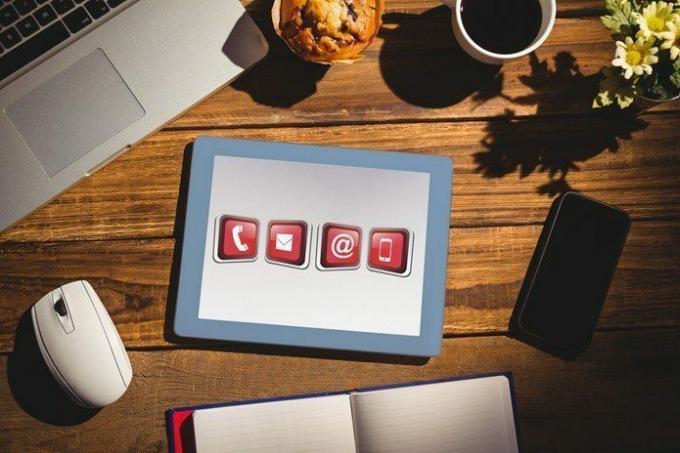
الشيء التالي الذي تعرفه ، لقد تم تكليفي بمهمة ترحيل جميع البيانات من نظام التشغيل iOS الخاص بها إلى Android قبل أن تغادر للعمل في الصباح بينما كانت مشغولة بقراءة Quora على Nexus 6P. الآن ، هناك تطبيقات يمكن أن تساعدك في الترحيل ، لكن معظمها لا يعمل بينما يطلب منك الآخرون دفع الكثير من المال.
الآن ، لم أكن في حالة مزاجية لدفع فلس واحد مقابل ذلك ، ثم بدأت في البحث عن طرق يمكن من خلالها إجراء الترحيل باستخدام البرامج المجانية. أيضًا ، لا يوجد أي من التطبيقات المدفوعة نقل بيانات WhatsApp، والتي كانت من أهم البيانات التي يجب نقلها.
على أي حال ، استغرق الأمر بعض الوقت ، لكنني تمكنت من نقل جهات الاتصال والرسائل والوسائط (الصور ومقاطع الفيديو) و WhatsApp بنجاح البيانات من نظام التشغيل iOS الخاص بها إلى Android الجديد وهذه المقالة هي طريقي لمساعدتك في التوثيق التفصيلي للخطوات المتضمنة. الآن الشيء هو أنني سأقسمها إلى 3 أجزاء لجعلها أكثر تنظيماً والكثير من هذا ويجب القيام به.
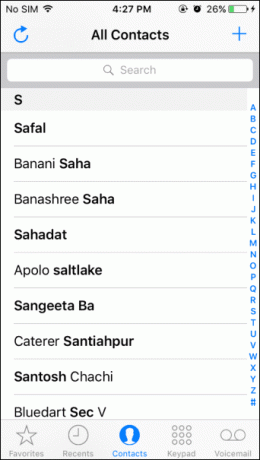
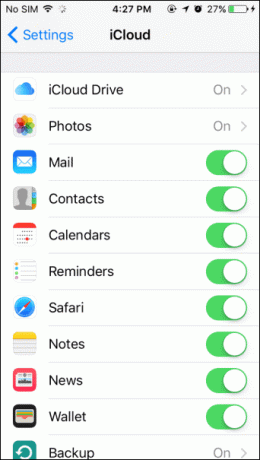
سنقوم بتحويل الرسائل القصيرة وجهات الاتصال في هذه الرسالة متبوعة بملفات الوسائط في التالي والأخير سيكون حول WhatsApp. فلنبدأ.
نقل جهات الاتصال من iOS إلى Android
من المحتمل أن تكون هذه البيانات هي أهم البيانات التي يجب نقلها ، كما أنها الأسهل على الإطلاق. الآن أفكر في أن لديك حساب iCloud لنظام iOS وحساب Google لنظام Android تستخدمه لمزامنة جهات الاتصال. بمجرد معرفة ذلك ، ما عليك سوى اتباع هذه الخطوات.
الخطوة 1: تسجيل الدخول إلى الخاص بك صفحة iCloud الرئيسية من جهاز الكمبيوتر الخاص بك وانتقل إلى قسم الاتصالات. أوصي باستخدام متصفح Firefox و Chrome يعطي بعض المشكلات مع صفحة iCloud الرئيسية.
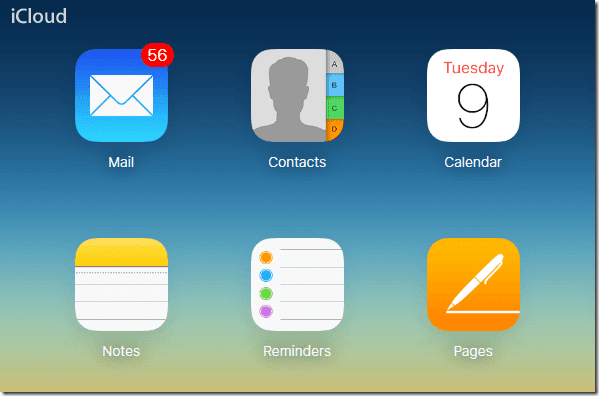
الخطوة 2: صحافة السيطرة + أ على لوحة المفاتيح الخاصة بك لتمييز جميع جهات الاتصال في حساب iCloud الخاص بك ، ثم انقر فوق الترس الذي يبحث إعدادات أيقونة. هنا ، انقر فوق زر التصدير وانتظر ظهور مربع حوار التنزيل.

الخطوه 3: احفظ بطاقة Contact VCF على سطح المكتب الخاص بك وهذا كله من نهاية iCloud. سجّل الخروج من iCloud وسجّل الدخول إلى جهات اتصال Google باستخدام حسابك الأساسي على جهاز Android.

الخطوة الرابعة: انقر فوق خيار المزيد في الشريط الجانبي الأيمن وانقر فوق الخيار استيراد جهات الاتصال. بعد القيام بذلك ، حدد ملف VCF كمصدر جهة الاتصال وقم بتحميل الملف الذي قمت بتنزيله من iCloud.
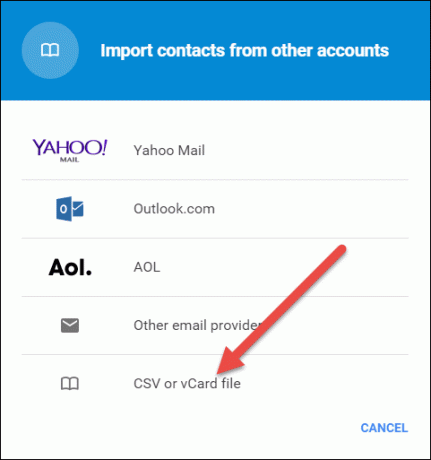
الخطوة الخامسة: هذا كل شيء ، سيتم تحديث جميع جهات الاتصال في حساب Google الخاص بك وستحتوي حتى على صورة عرض جهة الاتصال. يمكنك الآن استخدام هذا الحساب لمزامنة البيانات مع جهاز Android.
نقل الرسائل النصية من iOS إلى Android
الخطوة 1: أول شيء يجب عليك فعله هو قم بإنشاء نسخة احتياطية محلية على iTunes لجهاز iOS الخاص بك. تأكد من عدم إنشائه على iCloud لأننا سنحتاجه أيضًا للوسائط وملفات WhatsApp.
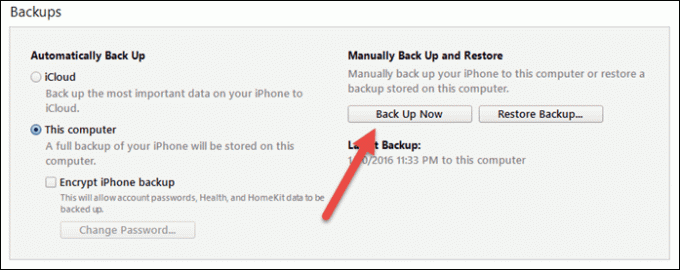
الخطوة 2: بمجرد إنشاء النسخة الاحتياطية ، افتح مجلد النسخ الاحتياطي في iTunes وانتقل إلى المجلد C: \ Users \ AppData \ Roaming \ Apple Computer \ MobileSync \ Backup وافتح المجلد الذي تم إنشاؤه مؤخرًا بآخر نسخة احتياطية.
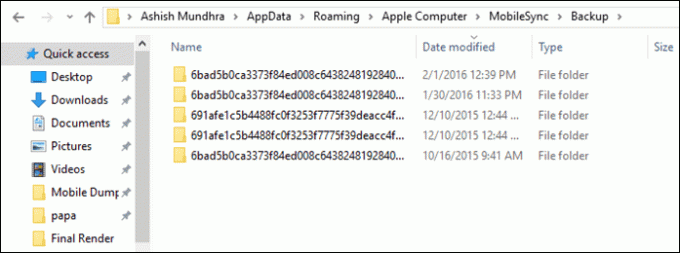
الخطوه 3: في المجلد ابحث عن الملف 3d0d7e5fb2ce288813306e4d4636395e047a3d28. يرجى استخدام خيار البحث لتعقب الملف و قم بنقله إلى الذاكرة الداخلية لجهاز Android الجديد الخاص بك هاتف. إذا كنت حريصًا على معرفة ذلك ، فهذا ملف مشفر يقوم بعمل نسخة احتياطية من الرسائل الموجودة على جهاز iPhone الخاص بك وسنقوم بتحويله إلى XML ثم نقله إلى Android.
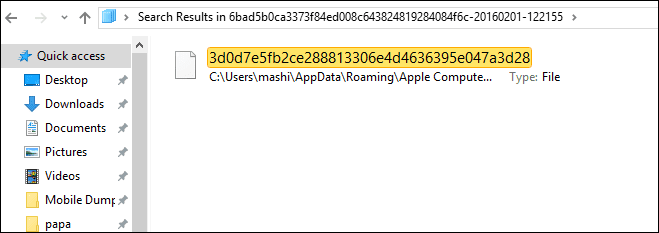
الخطوة الرابعة: الآن ، قم بتثبيت تطبيق يسمى iSMS2droid وتحويل ملف قاعدة بيانات iPhone إلى ملف XML. بمجرد الانتهاء من ذلك ، قم بتثبيت النسخ الاحتياطي واستعادة الرسائل القصيرة لنقل كل تلك الرسائل القصيرة إلى ذاكرة الهاتف ثم جعل الرسائل التطبيق الافتراضي مرة أخرى.
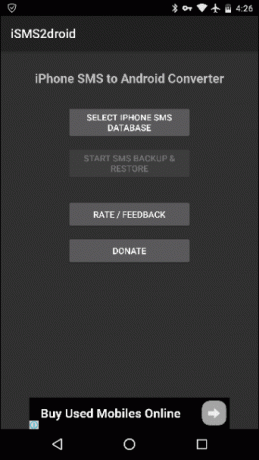
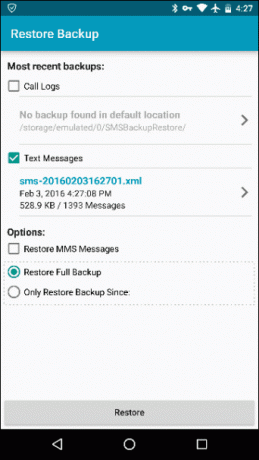
التالي ، كيفية نقل الوسائط
إذن ، هذه هي الطريقة التي يمكنك بها نقل جهات الاتصال والرسائل من iPhone إلى Android دون الدفع مقابل أي تطبيقات والتعرض للغش. إذا كانت لديك أي شكوك أو تعثرت في أي من الخطوات ، فيرجى إبلاغي بذلك وسأساعدك. أيضًا ، لا تنس التحقق من كيفية نقل الوسائط وبيانات WhatsApp قريبًا.
آخر تحديث في 03 فبراير 2022
قد تحتوي المقالة أعلاه على روابط تابعة تساعد في دعم Guiding Tech. ومع ذلك ، فإنه لا يؤثر على نزاهة التحرير لدينا. يبقى المحتوى غير متحيز وأصيل.
هل كنت تعلم
يعد iPhone 5s أحد أشهر هواتف Apple ، حيث تم بيع أكثر من 70 مليون وحدة منذ عام 2013.



